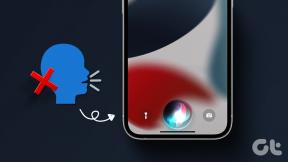Como criar um atalho personalizado no seu iPhone
Miscelânea / / November 29, 2021
Os dias em que nossos telefones eram nada mais do que dispositivos para mensagens de texto e ligações. Os iPhones modernos se tornaram uma parte crucial de nossas vidas e podem nos ajudar maximizar nossa produtividade quando os usamos corretamente.

Uma das maneiras mais fáceis de se tornar mais eficiente com o seu iPhone é criando atalhos personalizados. Isso permitirá que você acesse certas páginas que visita com frequência, defina parâmetros específicos do telefone sem precisar clicar em vários botões e muito mais.
Se você está procurando um guia passo a passo sobre como criar atalhos personalizados para o iPhone, você está no lugar certo. As dicas neste artigo funcionarão para dispositivos com iOS 15 e posterior.
Por que você deve criar atalhos para iPhone
Quando nós use nossos iPhones, costumamos visitar alguns aspectos nos aplicativos mais do que outros. Por exemplo, você pode verificar regularmente o clima de um lugar que visita com frequência.
Também em Tecnologia de Orientação
O simples motivo pelo qual a Apple criou os atalhos é para tornar esses processos mais fáceis. Depois de configurar um atalho na tela inicial, você não precisará abrir e navegar por um aplicativo para encontrar essas tarefas.
Como fazer um atalho no seu iPhone usando sugestões automatizadas
Você pode criar um atalho para o iPhone de várias maneiras diferentes. Se você não tiver mais ideias, pode começar com as sugeridas no aplicativo. Para criar um atalho da automação sugerida:
Passo 1: Abra o aplicativo Shortcuts. Se você o excluiu anteriormente, será necessário fazer o download novamente na App Store.

Passo 2: Clique na guia Galeria no canto inferior direito da tela.

Etapa 3: Procure sugestões de automação e veja se alguma delas lhe agrada.

Passo 4: Se vir uma sugestão de seu interesse, clique nela. Na próxima tela, clique em Adicionar automação.

Se você deseja editar sua nova automação, vá para a guia Automação e selecione sua nova criação. Em seguida, alterne conforme achar necessário e pressione Concluído para que essas alterações tenham efeito.

Como criar um atalho personalizado para o iPhone a partir do zero
Se você não vir uma recomendação de automação interessante, pode fazer a sua própria do zero. Para fazer isso:
Passo 1: No aplicativo Atalhos, vá para a guia Meus atalhos e toque na seção Todos os atalhos.

Passo 2: Selecione o botão + no canto superior direito.

Etapa 3: Clique na opção Adicionar ação. Aqui, você pode encontrar várias ações - como ligar para certas pessoas ou verificar o status do seu voo.

Passo 4: Toque na ação para a qual deseja criar um atalho e personalize conforme achar necessário.
Etapa 5: Volte para Todos os atalhos e toque no seu para ver se funciona.

Se tudo correr conforme o planejado, agora você deve ter um atalho pronto para quando precisar.
Também em Tecnologia de Orientação
Como Criar um Atalho Usando Atalhos de Estoque
Você também pode criar um atalho usando a automação pré-determinada da Apple, diferente das sugestões mencionadas anteriormente neste artigo. Exemplos incluem:
• Tarefas de fim de semana
• Registrando a quantidade de água que você bebe
• Definir lembretes para escovar os dentes
Para acessar estes e mais:
Passo 1: No aplicativo Atalhos, vá para a guia Galeria.

Passo 2: Role para baixo até ver Essentials e, em seguida, examine as várias categorias para ver qual funcionaria melhor para você. Se você não vir nenhum na tela original, pressione Ver tudo para expandir suas opções.

Etapa 3: Clique no botão + no atalho que você deseja adicionar.

Se precisar personalizar um atalho, você pode tocar nele e clicar no botão de três pontos no ícone. Depois de fazer isso, pressione Adicionar atalho e suas alterações entrarão em vigor.

Como adicionar um atalho à tela inicial
Depois de criar um atalho, você está pronto para adicioná-lo à tela inicial para fácil acesso. Fazer isso é fácil:
Passo 1: No aplicativo Atalhos, clique na guia Meus atalhos.
Passo 2: Selecione Todos os atalhos.

Etapa 3: Mantenha pressionado o atalho que deseja adicionar à tela inicial e selecione Detalhes.

Passo 4: Pressione Adicionar à tela inicial.

Etapa 5: Mude o nome e o ícone; você pode alterar o ícone tocando no existente e escolhendo uma das opções expandidas e o texto digitando na caixa de texto.
Etapa 6: Selecione Adicionar no canto superior direito.

Depois de concluir as etapas acima, vá para a tela inicial do iPhone para verificar se ele está lá. Será semelhante a um aplicativo. Sempre que você precisar acessar este atalho, tudo o que você precisa fazer é clicar nele.
Criar um atalho personalizado para o iPhone é fácil
Os atalhos são uma forma poderosa de usar o telefone com mais eficiência. Criá-los é simples e você pode fazer novos para quase qualquer coisa.
Depois de ler este guia, você deve ter agora todas as ferramentas de que precisa para criar atalhos adequados ao seu estilo de vida.